千图AI 1.0.1 更新 (2023/06/06)新上功能增加「千图AI首页」:一览千图AI服务。增加「文案助手」:文案创意不再愁~即将上线图生图:做同款,一键搞定。提示词解析器:图片翻译成文字。千图AI 1.0.0 更新(2023/06/01)新上功能上线AI「文字生图」功能:创意从未如此简单,AI文字生图助你一臂之力!
千图AI2023/06/01
第一:创建模板-选择需要的模板或新建模板1:如何查找模板-关键词搜索结果筛选/首页模板推荐选择需要的模板:通过搜索找到心仪的内容或浏览首页推荐内容单击应用模板步骤1:关键词搜索结果筛选-输入框内-输入关键词 -点击搜索-可筛选分类/行业/风格/用途-综合排序/最新上传-浏览搜索结果-点击想要的模板进入编辑器步骤2:首页模板推荐-浏览首页推荐-选择心仪的作品-点击想要的模板进入编辑器2:如何新建空白
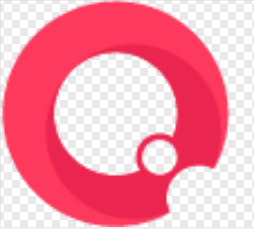 千小寻2022/06/27
千小寻2022/06/27亲爱的设计师们: 2022年1月6日21点,千图正式上线【设计师诊断功能】功能,所有30天内有上传作品通过的特邀设计师都能看到自己作品数据与其他设计师的排名对比; 并且根据各个维度的排名情况,千小兔会给到贴心的诊断提示,包括【综合诊断tips】及【单维度诊断tips】,希望对大家的创作之路起到一定的帮助。【位置】创作中心-数据分析-数据总览【数据维度】包括曝光量,浏览量,下载量,创意分
 千小林2022/01/05
千小林2022/01/05
3秒快捷登录,享免费下载
没有帐号?立即注册